极速PE官网 > 最新动态 >
win8电脑如何在路由器中查看每个电脑使用的流量?
作者:pe系统 2015-01-04
现在的家用网络,也十分的方便,很多朋友为了满足多台电脑上,都在家中安装了无线路由器,不过有时候连接的电脑多了,难免会遇上网速特别慢的时候,这个时候,大家肯定就想知道到底是哪位仁兄占用了大量的网速了吧?如果大家对这个问题感到好奇的话,小编今天就来介绍一下,在最新的ghost win8中,如何查看各电脑使用的流量情况吧!
推荐系统:win8系统下载
1.首先,咱们双击打开浏览器,然后在地址栏中输入192.168.1.1并单击回车,这样就可以打开无线路由器的设置窗口了。
2.在弹出来的窗口中,需要咱们输入账户密码进行登陆,这个在路由器上面的标签中会有的,如果曾经修改过的话,就需要使用自己设置的密码登陆。
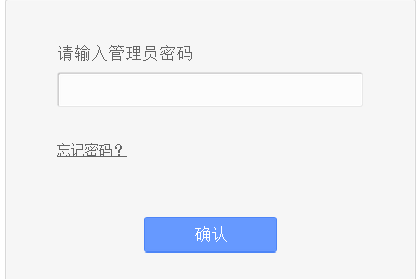
3.在弹出来的窗口中,咱们在左侧的菜单中点击系统工具选项,然后子项目中就可以看到流量统计了,咱们点击进入。
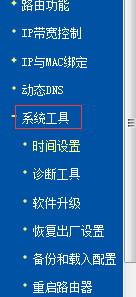
4.接下来咱们在右侧的窗口中点击开启流量统计,之后就可以在下方的列表中看到目前正连接网络的计算机了,列表中的数据包数也就是各个电脑使用的流量情况了。

